|
前言:想不想制作出一些新颖的随机凹凸造型?3ds max自带的编辑效果太费时间,用粒子流制作又太费脑,Orz,翻开3D学院的原创3d教程板块试试,今天教你用3ds max置换插件(Pinscreen置换插件汉化版3D学院)打造凹凸造型,非常简便省时省脑的插件,支持从低到高的3ds max版本,有没有非常惊叹自己竟然活在那么高大上的3D世界里呢?特效就是如此简单~= =其实3D学院的脚本插件非常多啦,不定时更新中!

传统的中国元素运用在这种凹凸造型中,打造运动字阵的效果大家还有印象麽?
 : q# q+ u2 [. Y C7 ~3 M) u
: q# q+ u2 [. Y C7 ~3 M) u
Pinscreen script置换贴图汉化版3D学院就可以轻松为你实现这样的效果。只需要一个黑白的视频文件或者一张黑白贴图就可以轻松搞定,免费赶快下载试试
 551644.zip
(4.29 KB, 下载次数: 9)
551644.zip
(4.29 KB, 下载次数: 9)
由于经过了3D学院汉化版,这一款插件使用起来更加人性化,加载脚本后就可以直接使用。
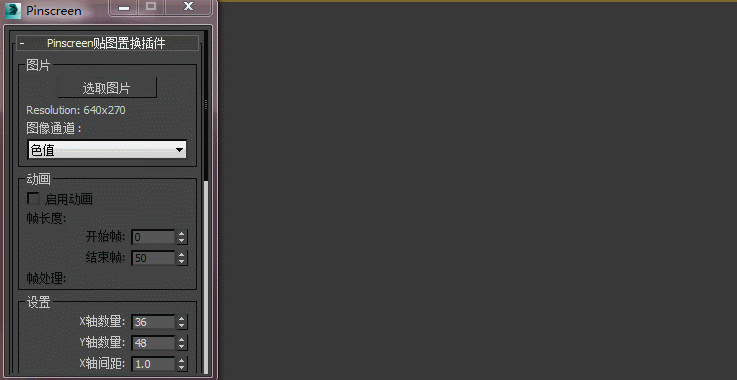 1 U1 q6 N2 ~( j% e! t, G
1 U1 q6 N2 ~( j% e! t, G
当然为了避免被忽略,我还是附上详细的教程,轻松6步让你深入了解这一款贴图置换神器吧!本节课主要包括一下几个部分:
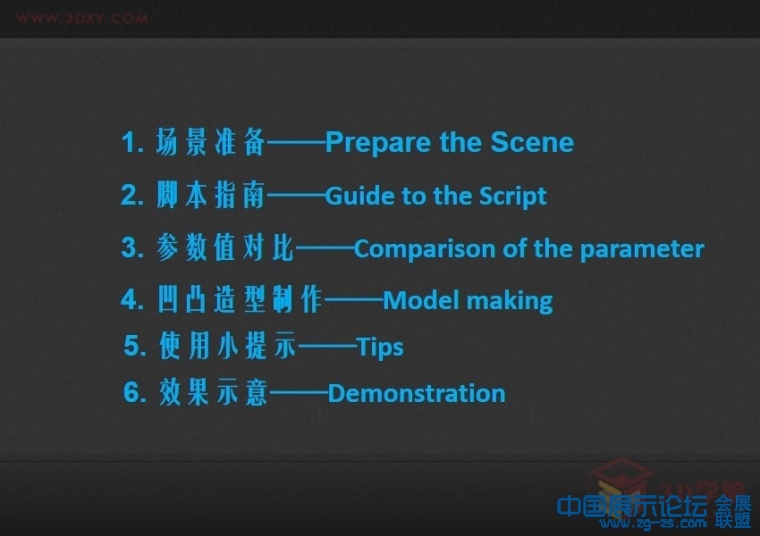
1. 场景准备——Prepare the Scene 脚本运行方法非常简单:在3ds max脚本命令下运行脚本或者将脚本文件直接拖入3ds max窗口即可,在这里我们使用Pinscreen汉化版3D学院。
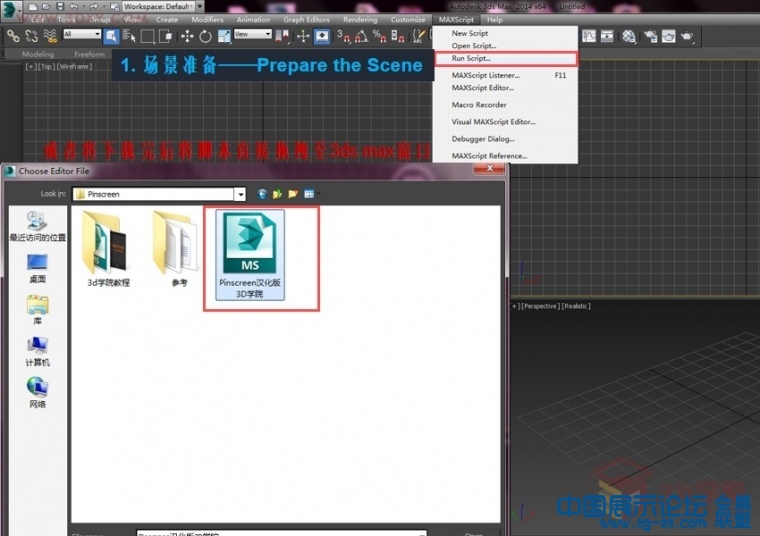
2. 脚本指南——Guide to the Script 由于下面会有使用效果演示,在这里先用一张图带大家简单熟悉功能哈!下面附上的一大段文字是方便大家理解!
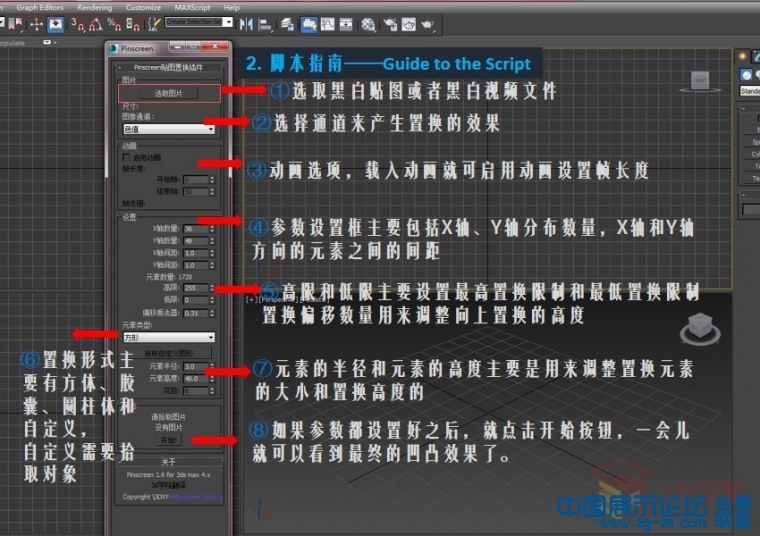
①选取黑白贴图或者黑白视频文件,就可以产生置换效果。②选择通道来产生置换的效果,在这里你可以选择哪一个通道来产生置换的效果,就像ps里面一样,大多数情况下,我们默认勾选。③动画选项,载入图片这里默认是不产生动画效果的,要是载入动画之后,会看到动画可以用了,可以设置起始帧和结束帧的多少。设置多少帧直接产生置换动画的总长度。④参数设置框主要包括X轴、Y轴分布数量,X轴和Y轴方向的元素之间的间距。⑤高限和低限主要设置最高置换限制和最低置换限制置换偏移数量用来调整向上置换的高度。这里你可以设置沿着X和Y轴方向分布的数量,这两个参数最好不要随便动哦,设置高了置换的元素量也会非常大,要是电脑配置一般的话可能会很卡噢!但是这两个数值其实和我们载入的图片还是关联性不大的,因为最后计算出的结果也会按照正确的方式来显示。X方向和Y方向的间距,默认的是1,这个参数框会设置每个元素之间的间距。 计算中的元素数量(有米有大吃一惊!)⑥置换形式主要有方体、胶囊、圆柱体和自定义,自定义需要拾取对象⑦元素的半径和元素的高度主要是用来调整置换元素的大小和置换高度的。⑧如果参数都设置好之后,就点击开始按钮,一会儿就可以看到最终的凹凸效果了。看完上面那么长的文字说明,快体力不支了没!(~ o ~)~ 下面还是进行实际的演示吧!首先我们选择一张黑白通道的渐变形式的贴图。
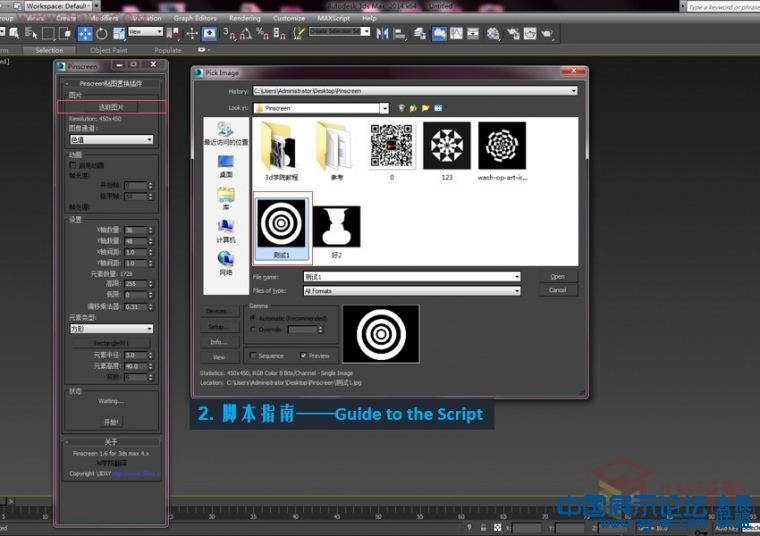
在默认状态下,我们点击开始计算,就看到了如图的效果。, U1 u; R" l8 [
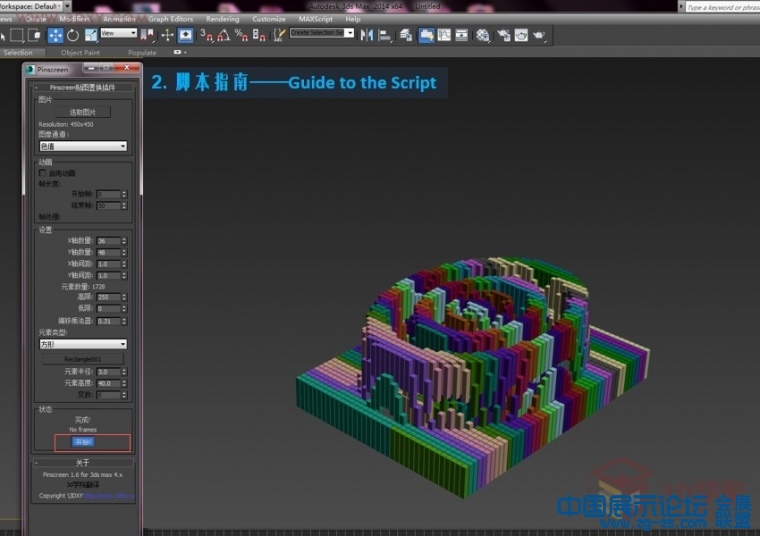
3. 参数值对比——Comparison of the parameter$ W+ q# c; ]% R3 S
第一组:X轴数量和Y轴数量对比!其中默认的参数是X轴数量:36 Y轴数量:48 第二组:X轴间距和Y轴间距对比!其中默认的参数是X轴间距:1 Y轴间距:1
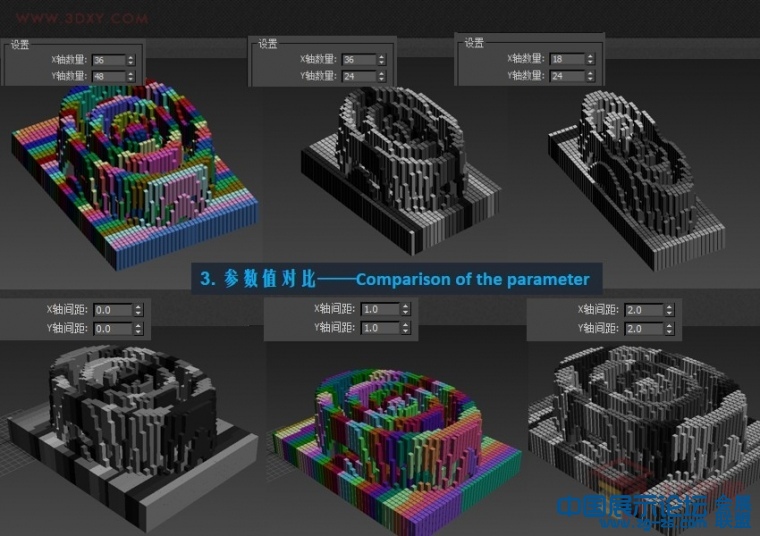
第三组:最高置换限制对比!其中默认的参数是高限:255 第四组:最低置换限制对比!其中默认的参数是低限:0
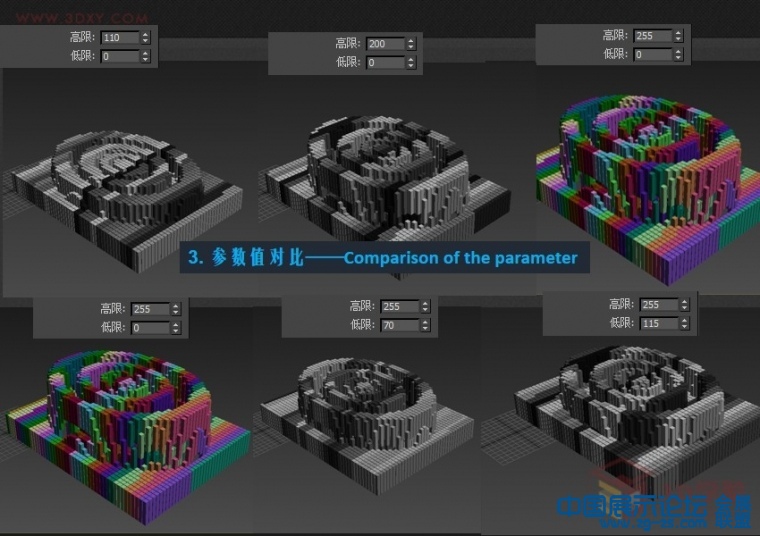
第五组:偏移乘法器对比!其中默认的参数是偏移乘法器0.3 第六组:元素类型对比!其中默认的元素类型是方形,自定义的元素类型大家在后面看到的噢,可以制作出很多丰富多彩的效果噢⊙0⊙
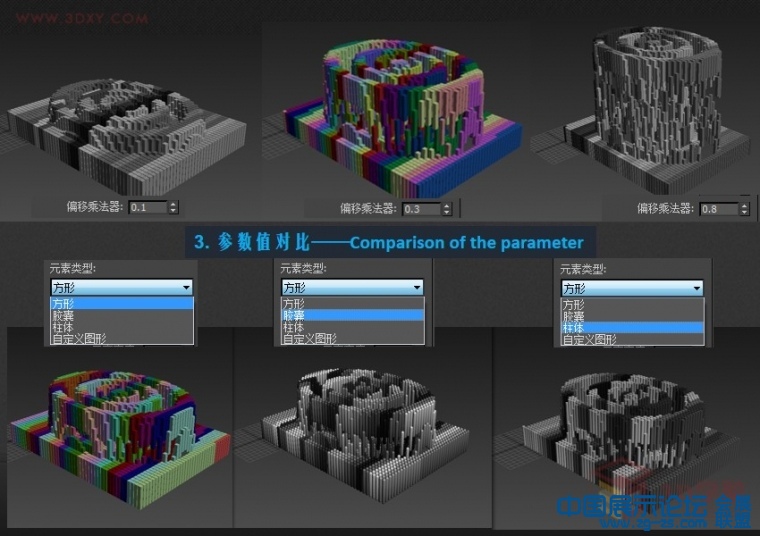
第七组:元素半径对比!其中默认的参数是3.0 第八组:元素高度对比!其中默认的参数是40
 4. 凹凸造型制作——Model making
4. 凹凸造型制作——Model making Step 1.选取一张黑白贴图,然后在元素类型下拾取我们制作好的图形。
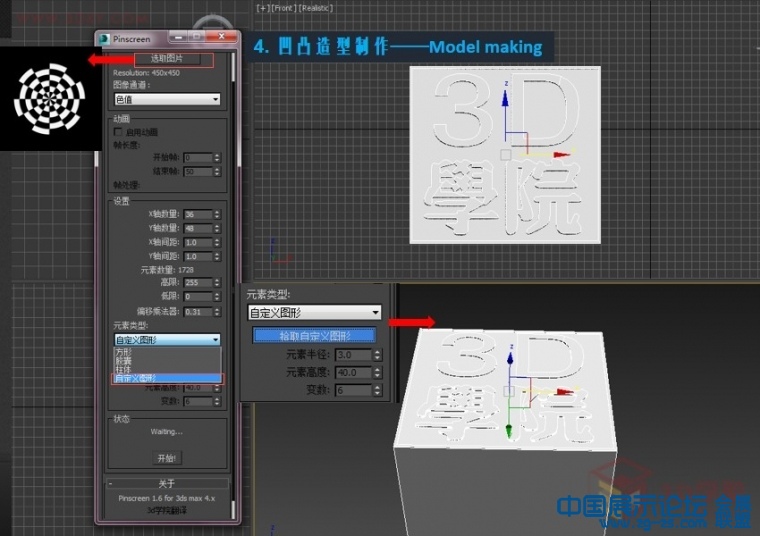
Step 2.在默认参数下,我们点击开始,这样就自动运算出我们想要的随机凹凸造型效果啦!
5 C; x. A8 }: X) W* W* g' ?1 |/ ?
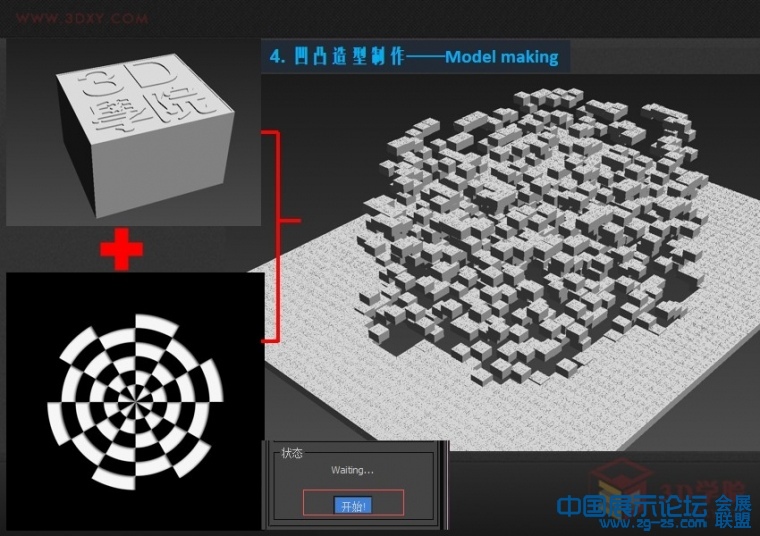
Step 3.再编辑一下,测试一下效果如何?有米有联想到活字印刷术呢?
" T/ T0 M! Y o3 P, A- f ^

5. 使用小提示——Tips 如果你想编辑其中一个形状,选中第一个元素进行编辑,其他的元素也都是关联的噢,比如我们将box的分段数变化一下。

编辑非常方便,比如添加分段数,或者进行缩放等形式的改变,都可以的噢!- z7 A( k* N* S$ Z

6. 效果示意——Demonstration 其实这个插件真的没有太多的设置步骤,非常轻松易懂,祝大家使用愉快!如果你们运用这个插件制作出了满意的作品,也欢迎分享出来与大家交流。
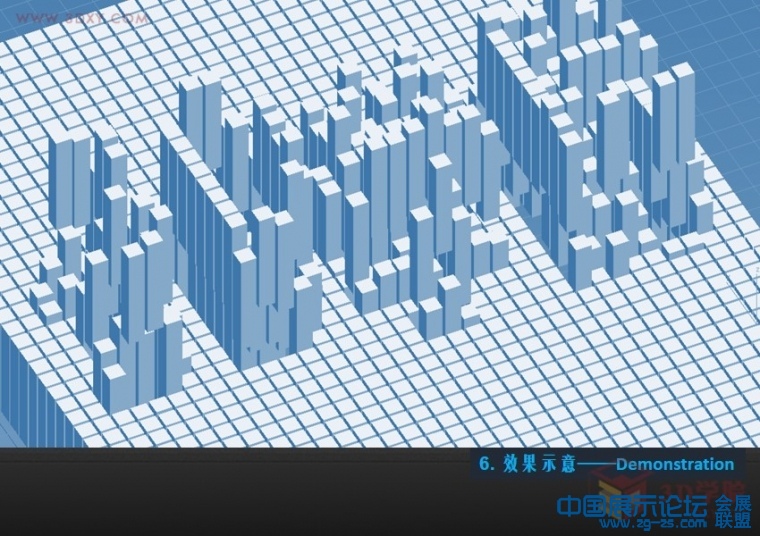
" c% Q: m5 I2 S: F- P
|